İçindekiler
Bu sayfada, Windows 10/8 / 7'den EXT4 bölümüne erişmek için 6 pratik yöntemi iki bölümde açıklayacağız. Windows'ta Linux EXT4 bölüm verilerine nasıl kolayca erişeceğinizi ve okuyacağınızı öğrenmek için takip edin:
SAYFA İÇERİĞİ:
- Bölüm 1. Windows'ta ext4 okuyabilir miyim
- Bölüm 2. Windows 10/8 / 7'den EXT4 Verilerine Nasıl Erişilir
- Bölüm 3. Windows 10/8 / 7'de EXT4 Nasıl Düzenlenir
Dizüstü bilgisayarınızda veya masaüstü bilgisayarınızda Windows ve Linux'u çift önyükleme yapıyorsanız, muhtemelen Windows'ta EXT4 gibi Linux bölümünüzdeki dosyalara elbet erişmek istersiniz. Windows PC'nizdeki EXT4 bölüm dosyalarına nasıl kolayca erişeceğinizi ve açacağınızı kontrol edin.
Bölüm 1. Windows'ta EXT4'ü Okuyabilir Miyim?
"Merhaba, yakın zamanda eski Linux bilgisayar sabit diskimi şu anki Windows 10 dizüstü bilgisayarıma taşıdım. Linux sabit sürücüsünü bir veri sürücüsü olarak kullanmayı düşünüyorum. Windows 10'dan EXT4 bölümünü okumayı ve bu bölüme nasıl erişileceğini bilen var mı?"
Windows 10/8 / 7'ye bir Linux EXT4 bölümüne erişememe veya düzenleyememe gibi bir sorun mu yaşıyorsunuz? Bunu yapmak için önce aşağıdaki iki soruyu anlamanız gerekir:
1. EXT4 nedir?
EXT3'ün halefi olan dördüncü genişletilmiş dosya sistemi olarak bilinen EXT4, Linux kullanıcıları tarafından kullanılan en yeni dosya sistemlerinden biridir. Debian ve Ununtu dahil birçok Linux dağıtımı için varsayılan dosya sistemidir.
2. Windows 10 veya Windows 8/7 EXT4'ü okuyabilir mi?
EXT4 en yaygın Linux dosya sistemi olmasına rağmen, varsayılan olarak Windows'ta desteklenmemektedir. Bu nedenle, "Windows EXT4'ü okuyabilir mi" sorusunun yanıtı hayırdır. Linux'tan bir Windows NTFS bölümünü kolayca ziyaret edebilirsiniz. Ancak Windows, Linux bölümlerini doğrudan okuyamaz.
Ancak bu, EXT4'ü Windows'tan açmanın veya erişmenin bir yolu olmadığı anlamına gelmez. Bunu yapmak için, yardım için üçüncü taraf yazılımlara ve çözümlere ihtiyacınız olacak.
Okumaya devam edin ve Bölüm 2 ve Bölüm 3'te gösterilen yöntemleri izleyin, Windows'ta Linux EXT4 bölüm verilerine nasıl erişeceğinizi ve bunları nasıl okuyacağınızı öğreneceksiniz.
Bölüm 2. Windows 10/8 / 7'den Ext4'e Nasıl Erişilir
Bu bölümde şunları öğreneceksiniz:
- 1. EXT4 bölümü içeriğini görüntülemenin hızlı bir yolu;
- 2. EXT4 bölüm verilerine nasıl erişilir ve Windows tarafından erişilebilir hale getirilir.
Linux sabit sürücüsünü Windows'ta bir veri diski olarak kullanmak ve EXT4 bölümünü Windows'ta erişilebilir kılmak için, önce bir EXT4 görüntüleme yazılımı kullanarak sürücüye kaydedilmiş önemli verilerin olup olmadığını kontrol etmeniz gerekir.
Eğer önemli verileri kaydettiyseniz, bölümdeki verilere erişmek ve geri yüklemek için güvenilir bir EXT4 okuyucu kullanabilirsiniz. Ardından, EXT4 bölümünü profesyonel bir EXT4 biçimlendiriciyle biçimlendirebilir ve NTFS'ye dönüştürebilirsiniz. Veri kaybı olmayacak.
Aşağıdaki tüm işlemleri takip edin ve EXT4'ü Windows 10/8 / 7'de erişilebilir hale getirin:
Veriler önemli değilse, yardım için # 2'deki EXT4 biçimlendiriciye atlayın.
# 1. EXT4 Partition İçeriğini Görüntüleyin ve Okuyun
Geçerlilik: Windows'ta EXT4 bölümü içeriğini ve verilerini görüntüleme
Kilit Araç: Linux EXT4 bölüm yöneticisi yazılımı - EaseUS Partition Master
Windows'tan EXT4 bölümünü dönüştürmeye veya erişmeye başlamadan önce, birimdeki kayıtlı içeriği görüntülemek ve kontrol etmek önemlidir. Burada, güvenilir EXT4 bölüm yöneticisi yazılımı - EaseUS Partition Master'ı denemenizi tavsiye ederiz.
Adım 1. EaseUS Partition Master'ı başlatın, EXT4 bölümünü bulun.
Adım 2. EXT4 bölümüne sağ tıklayın ve "Properties" i seçin.
Adım 3. EXT4 bölümünün içeriğini kontrol etmek için sol bölümdeki klasörleri açın ve genişletin.
Linux EXT4 bölümü bazı değerli dosyalar içeriyorsa, bir sonraki aşamaya geçin ve Windows'ta bir Linux bölümündeki verilere nasıl erişeceğinizi ve verileri nasıl yeniden alabileceğinizi öğreneceksiniz.
# 2. Windows 10/8 / 7'den EXT4 Bölüm Verilerine Erişin
Geçerlilik: Windows'ta EXT bölüm verilerini okuma ve bunlara erişme, EXT4 bölümünü NTFS'ye biçimlendirerek EXT4 bölümünü erişilebilir hale getirme.
Önemli Araçlar: 1. EXT4 okuyucu; 2. EXT4 biçimlendirme yazılımı.
Gereksiz veri kaybı sorununu önlemek için, EXT4 bölümünü dönüştürmeden önce, ilk olarak kaydedilen verilere erişmek için güvenilir EXT4 okuyucu kullanmanızı öneririz. EXT4 bölümünü herhangi bir veri kaybetmeden erişilebilir hale getirmek için takip edin:
İlk Olarak. EXT4 Bölüm Verilerini Okumak ve Geri Yüklemek için EXT4 Okuyucuyu Kullanın
Peki, Windows'ta erişilemeyen EXT4 bölümündeki veriler nasıl yeniden kazanılır? Yardım için güvenilir bir EXT4 okuyucuya ihtiyacınız olacak. EaseUS Data Recovery Wizard, profesyonel bir sabit disk veri kurtarma yazılımı olarak yardımcı olabilir.
EXT2 / EXT3 bölümleri, FAT32 USB sürücü veya exFAT harici sabit sürücü gibi diğer depolama cihazı türlerinde veri kaybettiyseniz veya sildiyseniz, bu yazılımın kaybettiğiniz her şeyi hemen tarayacağını ve geri yükleyeceğini unutmayın.
Burada, bu yazılımı EXT4 bölümünde kaydedilen her şeyi yalnızca 3 adımda taramak, önizlemek ve geri yüklemek için uygulayabilirsiniz:
1. EaseUS Veri Kurtarma Sihirbazını PC'nize indirin ve kurun.

2. Kaybolan verileri aramak ve kurtarmak, geri getirmek için veri kurtarma aracını kullanın. Bir depolama birimi veya verilerinizin kaybolduğu belirli bir klasörü seçin ve ardından Tara butonuna tıklayın.

3. Tarama tamamlandığında, tarama sonucu listesinden kurtarılabilir dosya ve klasörleri bulun. Dosyaları seçin ve ardından Kurtar butonuna tıklayın. Kurtarılan verileri kaydetmek için bir konum seçerken ilk sürücüyü kullanmamalısınız.

Geri yüklenen EXT4 bölüm verilerini Windows sabit sürücünüzdeki başka bir güvenli konuma kaydetmeyi unutmayın.
Sonra. EXT4 Bölümünü Windows'ta Erişilebilir Yapmak için EXT4 Biçimlendiriciyi Kullanın
Windows'un, Linux tabanlı dosya sistemi bölümlerine erişimi desteklemediğini biliyorsunuz, bu nedenle Windows kullanıcıları Windows PC'deki EXT4 / 3/2 bölümlerini görüntüleyemez ve bunlarda herhangi bir değişiklik yapamaz.
Deneyebileceğiniz en kolay yol, Linux bölümünün dosya sistemini EXT4 / 3 / 2'den Windows destekli bir NTFS veya FAT32'ye değiştirerek bir EXT4 / 3/2 bölümünü Windows'ta erişilebilir hale getirmektir. Burada, yardım için güvenilir bir EXT4 biçimlendirici - EaseUS Partition Master'ı denemenizi tavsiye ederiz.
Bir EXT4 bölümünü, yalnızca birkaç basit tıklamayla, biçimlendirerek kolayca NTFS'ye dönüştürebilirsiniz:
Adım 1. EaseUS Partition Master'ı başlatın, biçimlendirmek istediğiniz bölüme sağ tıklayın ve "Format" ı seçin.
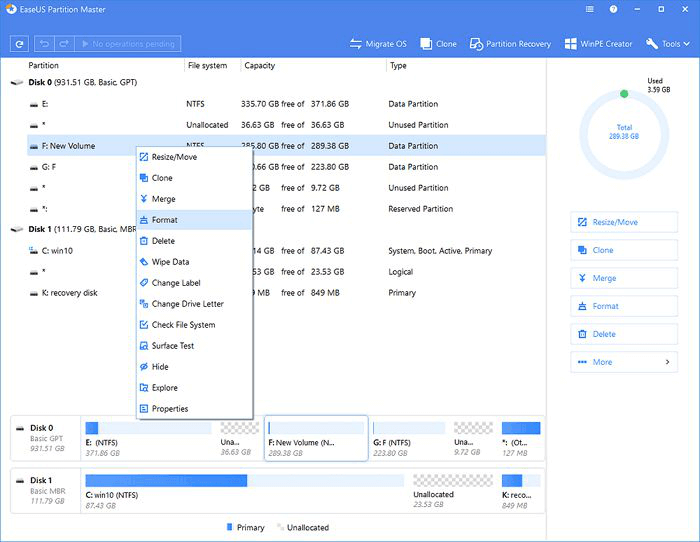
Adım 2. Yeni pencerede, Bölüm etiketini girin, dosya sistemini seçin (fat32 / ntfs / ext3 / ext3 / ext4) ve ihtiyaçlarınıza göre küme boyutunu ayarlayın, ardından "OK" a tıklayın.
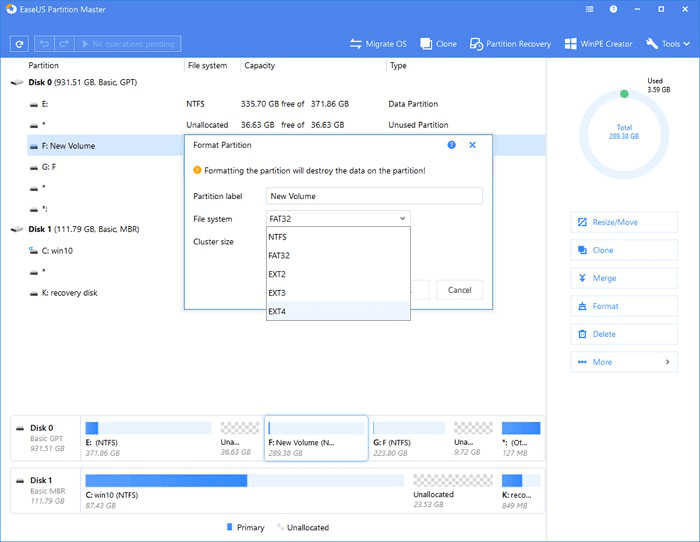
Adım 3. Ardından bir uyarı penceresi göreceksiniz, devam etmek için "OK" a tıklayın.
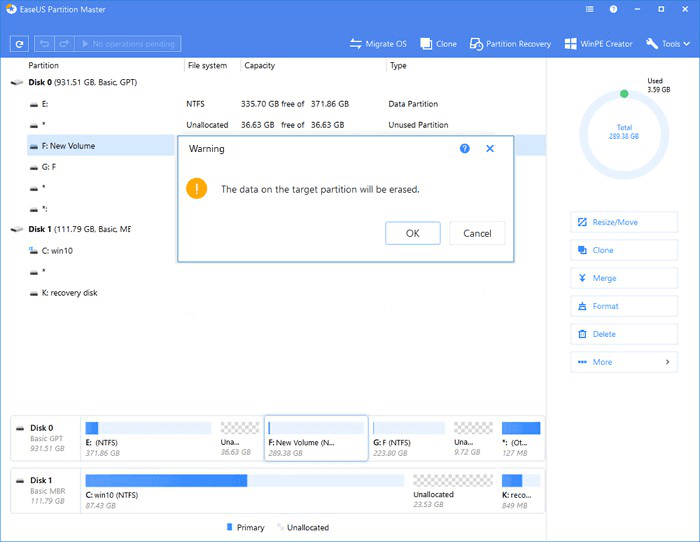
Adım 4. Değişiklikleri gözden geçirmek için sol üst köşedeki "Execute Operation" ı tıklayın, ardından bölümü biçimlendirmeye başlamak için "Apply" a tıklayın.
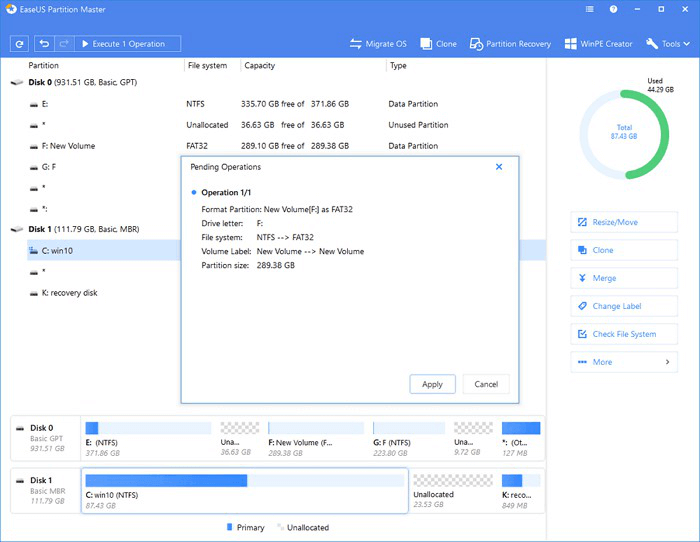
Bölüm 3. Windows 10/8 / 7'ye EXT4 Nasıl Bağlanır
Bu bölümde şunları öğreneceksiniz: EXT4 bölümünün Windows'a nasıl bağlanacağı, EXT4 dosyalarına üçüncü taraf yazılımları kullanarak Windows'tan erişme.
Windows ile Linux'u bilgisayarda tutmayı, Windows'tan EXT4 dosyalarına erişmeyi düşünüyorsanız, EXT4 bölümünü Windows 10/8 / 7'ye bağlamayı deneyebilirsiniz. Ancak Windows 10'da bir Linux sürücüsünü nasıl bağlarım?
Aklınızda da aynı soruyu soruyorsanız, burada kalın. Bu bölümde, EXT4'ü Windows 10/8 / 7'ye bağlamanıza yardımcı olacak 3 güvenilir Linux okuyucusunu tanıtacağız:
EXT4'ü şimdi Windows bilgisayarınıza tanıtmak için bir araç seçin ve aşağıdaki eğitimleri izleyin:
# 1. Ext2Fsd kullanarak EXT4'ü Windows'a bağlayın
Ext2Fsd, EXT4 / 3/2 dosya sistemleri için tasarlanmış bir Windows dosya sistemi sürücüsüdür. Windows kullanıcılarının EXT4 bölümünü Windows'a bağlayarak EXT4 gibi Linux dosya sistemlerini okumasını ve bunlara erişmesini sağlar.
İşte adımlar:
Adım 1. Windows PC'nize Ext2Fsd sürücüsünü kurun ve başlatın.
Adım 2. Linux dosyalarına erişmeden önce Araçlar> Hizmet Yönetimi> Ext2Fsd hizmetini başlat seçeneğine gidin.
Adım 3. "Tüm birimleri salt okunur kipte bağla" ve "Sürücü harfini otomatik olarak ata" kutularını işaretleyin ve "Uygula" yı tıklayın.
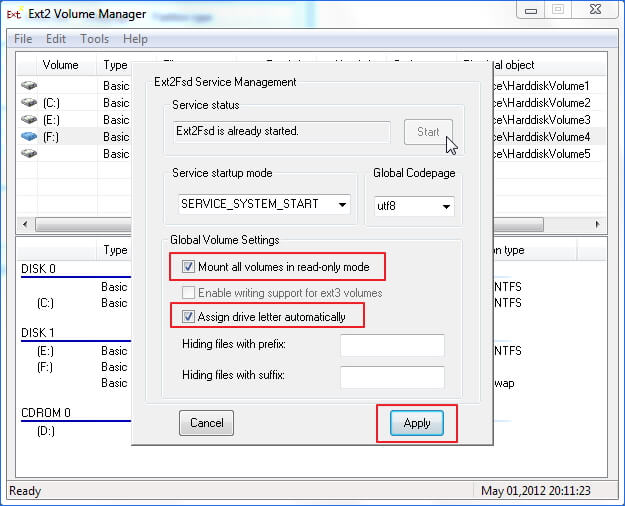
Bundan sonra, Windows Gezgini'nde EXT4 bölümlerinizi kendi sürücü harfleriyle bulabilirsiniz. EXT4 bölümündeki dosyalara bile doğrudan erişebilirsiniz.
# 2. EXT4 Bölümünü DiskInternals Linux Reader aracılığıyla Windows 10'a bağlayın
DiskInternals Linux Reader, EXT4, ReFS, HFS ve HFS + dosya sistemlerini destekler. Ext2Fsd'den farklı olarak, DiskInternals Linux Reader, Windows kullanıcılarının bu uygulama içindeki Linux bölümlerini ziyaret etmelerini ve göz atmalarını sağlar.
Adım 1. Windows PC'de DiskInternals Linux Reader'ı kurun ve başlatın.
Adım 2. Bu uygulamada EXT4 bölümünü bulun.
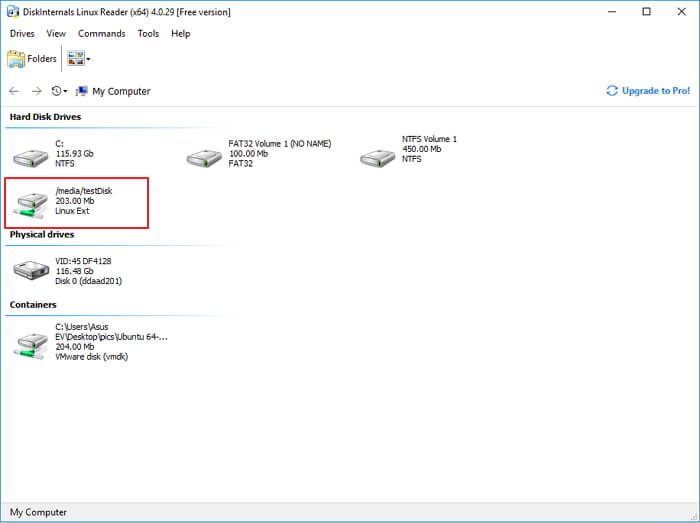
Adım 3. EXT4 bölümünü açmak, bölümdeki kayıtlı verileri görüntülemek ve kontrol etmek için çift tıklayın.
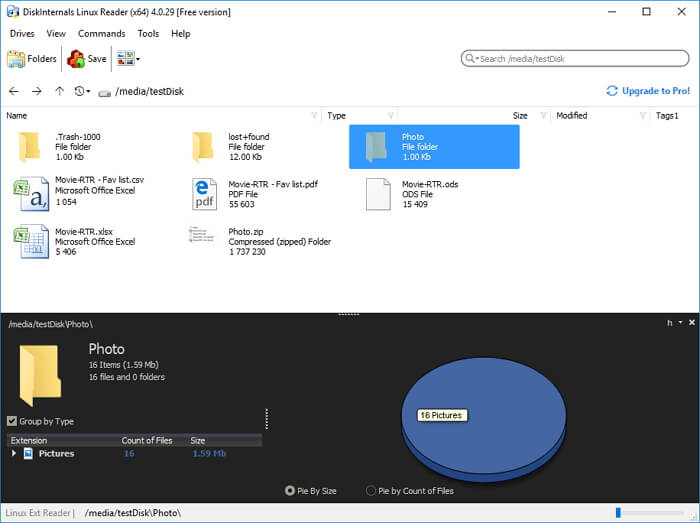
Adım 4. EXT4 bölümündeki dosyaları kullanmak için, dosyaları seçin ve Windows PC'nizde başka bir güvenli konuma kaydetmek için "Kaydet" e tıklayın.
# 3. EXT4'ü Ext2explore kullanarak Windows'a bağlayın
Ext2explore, DiskInternals Linux Reader'a benzer şekilde çalışan açık kaynaklı bir uygulamadır. Kullanıcıların yalnızca bu uygulamada EXT4 bölüm içeriğine erişmesini sağlar.
Windows'tan Ext2explore aracılığıyla EXT4'e erişmek için uygulayabileceğiniz adımlar şunlardır:
Adım 1. Ext2explore.ext dosyasını indirin ve bu programı Windows PC'de çalıştırın.
Adım 2. Başlatıldıktan sonra üzerine sağ tıklayın ve "Yönetici olarak çalıştır" ı seçin.
Ayrıca ext2explore.exe'ye sağ tıklayıp "Özellikler"> Uyumluluk> "Bu programı yönetici olarak çalıştır"> "Tamam" ı işaretleyebilirsiniz.
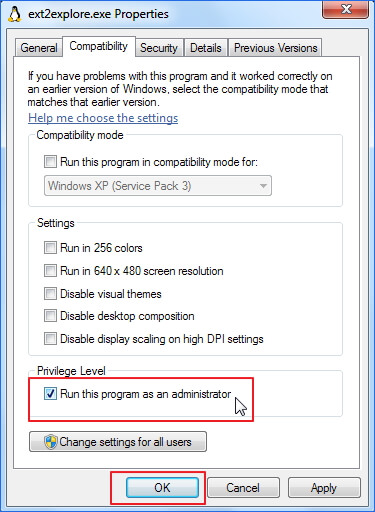
Adım 3. Bundan sonra, Linux EXT4 bölümüne ve içeriğine göz atabilirsiniz.
Dosyaları kullanmak için, dosyalara sağ tıklayın ve "Kaydet"> Dosyaları Windows bilgisayarına kaydetmek için başka bir güvenli konuma gidin öğesini seçin.
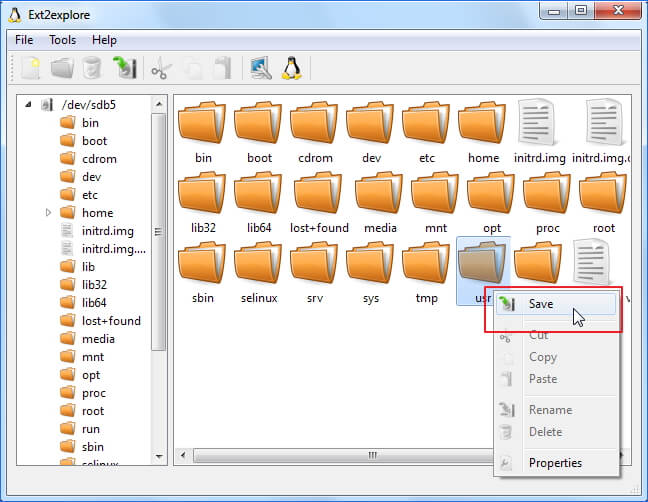
Bölüm 4. Sonuç
Bu sayfada, EXT4'ün ne olduğunu ve Windows'ta EXT4 bölümüne erişmenin ve açmanın iki farklı yolunu öğrendiniz.
Linux EXT4 bölümünü Windows'ta bir veri sürücüsü olarak kullanmak için, önce EaseUS Data Recovery Wizard'ı kullanarak EXT4 bölümü verilerini dışa aktarmanız ve geri yüklemeniz gerekir. Ardından, EaseUS Partition Master aracılığıyla biçimlendirerek EXT4 bölümünü Windows tarafından tanınan bir dosya sistemine - NTFS veya FAT32 - dönüştürün.
Linux ve Windows'u bilgisayarınızda tutmak ve Windows'tan EXT4 dosyalarına erişmek için Linux bölümünü Windows'a bağlamanız gerekir. Bunu yapmak için, yardım için önerilen araçları deneyebilirsiniz. En direk yol için Ext2Fsd'yi denemenizi öneririz.
Eğer EXT4 veya Linux dosya sistemleri hakkında başka sorularınız varsa, aşağıdaki SSS'lere bakın, istediğiniz yanıtı alabilirsiniz.
EXT4 hakkında SSS
1. Windows ext4'ü okuyabilir mi?
Windows İşletim Sistemleri, EXT4 dahil olmak üzere Linux dosya sistemlerini desteklemez. Sonuç olarak, Windows bir EXT4 bölümünü veya aygıtını doğrudan okuyamaz veya algılayamaz. Ancak EXT4'e Windows'tan erişmek istiyorsanız, bu sayfada listelenen yöntemleri deneyin. Erişimi yapabileceksiniz.
2. NTFS veya EXT4 hangisi daha iyi?
NTFS ve EXT4, iki işletim sistemi için tasarlanmış iki farklı dosya sistemi olduğundan, performansı test etmek için bunu yerel işletim sisteminde yapmanız gerekir.
Teste göre NTFS, Windows'ta EXT4'ten çok daha hızlıdır. Diğer yandan, Linux'ta, EXT4 NTFS'den daha hızlıdır.
3. Windows EXT4'e yazabilir mi?
Nitekim, aynı bilgisayarda Windows ve Linux çalıştırıyorsanız, Windows altında EXT4'e erişmek imkansızdır, bu nedenle bir EXT4 bölümüne veya depolama cihazına hiçbir şey yapamazsınız.
Kısacası, Windows EXT4'e yazamıyor. Windows işletim sisteminde EXT4'e gerçekten bir şeyler yazmanız gerekiyorsa, önce EXT4'ü NTFS veya FAT32 dosya sistemi tabanlı bir aygıta dönüştürmeniz gerekir. Bu sayfada Bölüm 2'de gösterildiği gibi yardım için Format özelliği ile EaseUS Partition Master'ı kullanabilirsiniz.
4. Windows'ta bir Linux sürücüsünü nasıl açarım?
Bu sayfada gösterilen yöntemlere benzer olarak, Windows'ta bir Linux sürücüsü açmak için, dosya sistemini NTFS / FAT32 olarak değiştirmeyi deneyebilir veya Linux sürücüsünü Windows'a bağlayabilirsiniz.
Okunabilir ve yazılabilir hale getirmek için Linux sürücü dosya sistemini değiştirmeyi tercih ederseniz, bu sayfadaki Bölüm 2'deki çözümlerle NTFS veya FAT32 olarak biçimlendirin.
Yalnızca Windows'tan Linux sürücüsüne kaydedilmiş dosyaları ziyaret etmek veya bunlara erişmek istiyorsanız, Bölüm 3'te önerilen uygulamaları kullanarak onu Windows'a bağlayın.
İlgili Makaleler
-
Ücretsiz FAT32 Formatlama Aracı
![author icon]() Ezgi Bıçakcı/2021/01/19
Ezgi Bıçakcı/2021/01/19
-
Windows 10'da Sabit Disk Nasıl Biçimlendirilir [5+ Düzeltme]
![author icon]() Ezgi Bıçakcı/2021/05/28
Ezgi Bıçakcı/2021/05/28
-
Windows 10'da USB Sürücüsündeki Bölüm Nasıl Silinir
![author icon]() Ezgi Bıçakcı/2021/03/31
Ezgi Bıçakcı/2021/03/31
-
[Çözüldü] Windows Bu Diske Yüklenemiyor. Seçilen Disk, GPT Bölüm Stilinde
![author icon]() Ezgi Bıçakcı/2021/01/12
Ezgi Bıçakcı/2021/01/12